Google Translate
ŠIS SERVISS VAR SATURĒT GOOGLE NODROŠINĀTUS TULKOJUMUS. GOOGLE NESNIEDZ NEKĀDAS TIEŠAS VAI NETIEŠAS GARANTIJAS SAISTĪBĀ AR TULKOJUMIEM, TOSTARP UZ JEBKĀDAS GARANTIJAS ATTIECĪBĀ UZ TULKOJUMU PAREIZĪBU, TICAMĪBU, KĀ ARĪ JEBKĀDAS NETIEŠAS GARANTIJAS ATTIECĪBĀ UZ PIEMĒROTĪBU PĀRDOŠANAI, PIEMĒROTĪBU KONKRĒTAM MĒRĶIM UN AUTORTIESĪBU IEVĒROŠANU.
Korporācijas Nikon (turpmāk „Nikon”) atsauces vadlīnijas jūsu ērtībai ir tulkotas, izmantojot tulkošanas programmatūru, ko darbina Google Translate. Ir pieliktas saprātīgas pūles, lai nodrošinātu pareizu tulkojumu, tomēr automatizētās tulkošanas sistēmas nav nedz perfektas, nedz arī paredzētas, lai ar tām aizstātu cilvēkus. Tulkojumi tiek piegādāti kā Nikon atsauces vadlīniju serviss, un tie tiek piegādāti „kā ir”. Netiek sniegtas kādas tiešas vai netiešas garantijas attiecībā uz jebkādu tulkojumu, kas veikti no angļu valodas jebkurā citā valodā, precizitāti, ticamību vai pareizību. Tulkošanas programmatūras ierobežojumu dēļ daļa satura (piemēram, attēli, video, Flash utt.) var nebūt pārtulkota precīzi un pareizi.
Oficiālais teksts ir atsauces vadlīniju angļu valodas versija. Jebkādas neatbilstības vai atšķirības nav saistošas, un tām nav juridiskas ietekmes attiecībā uz atbilstību paredzētajiem mērķiem vai to izpildi. Ja rodas jebkādi jautājumi saistībā ar tulkotajās atsauces vadlīnijā sniegtās informācijas pareizību, skatiet vadlīniju versiju angļu valodā, kas ir to oficiālā versija.
Attēlu vadības
Par mums Attēlu vadības
Izvēlieties attēlu apstrādes (“ Picture Control ”) opcijas jaunām fotogrāfijām atbilstoši sižetam vai savai radošajai iecerei.
Picture Control izvēle
Pēc noklusējuma iestatījumiem Picture Controls var atlasīt, turot nospiestu
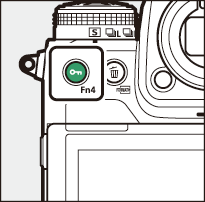
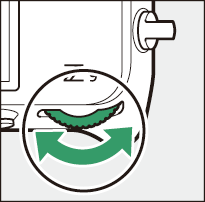
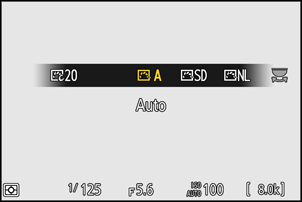
- Kad ir atlasīta Creative Picture Control , efekta līmeni var izvēlēties, turot nospiestu pogu g ( Fn4 ) un pagriežot apakškomandu skalu.
- Videoklipu Picture Control var atlasīt, video režīmā nospiežot pogu g ( Fn4 ).
| Opcija | Apraksts | |
|---|---|---|
| n | [ |
Kamera automātiski pielāgo nokrāsas un toņus, pamatojoties uz Picture Control [ Standarta ] (fotoattēla režīms) vai [ Neitrāls ] (video režīms). |
| Q | [ |
Standarta apstrāde līdzsvarotiem rezultātiem. Ieteicams vairumā situāciju. |
| R | [ |
Minimāla apstrāde dabiskam rezultātam. Izvēlieties fotogrāfijām, kas vēlāk tiks apstrādātas vai retušētas. |
| S | [ |
Attēli tiek uzlaboti, lai iegūtu spilgtu fotodrukas efektu. Izvēlieties fotogrāfijām, kas izceļ pamatkrāsas. |
| T | [ |
Uzņemiet melnbaltas fotogrāfijas. |
| o | [ |
Gludas sejas krāsas dabiska izskata portretiem. |
| 4 | [ |
Nodrošina spilgtākus rezultātus nekā [ Portrets ], vienlaikus tverot objekta sejas krāsas detaļas un izvairoties no detaļu zuduma izgaismotajās vietās. Izvēlieties attēliem, kas vēlāk tiks apstrādāti vai retušēti. |
| p | [ |
Fotografējiet spilgtas ainavas un pilsētas panorāmu. |
| q | [ |
Detaļas tiek saglabātas plašā toņu diapazonā, sākot no izgaismotām vietām līdz ēnām. Izvēlieties fotogrāfijām, kas vēlāk tiks plaši apstrādātas vai retušētas. |
| 01. – k . k |
|
Radošās attēlu vadības piedāvā unikālas nokrāsas, toņa, piesātinājuma un citu iestatījumu kombinācijas, kas pielāgotas konkrētiem efektiem. Izvēlieties no kopumā 20 opcijām, tostarp [ Sapnis ] un [ Rīts ]. |
- Attēlu vadības var atlasīt arī, izmantojot [ Iestatīt Picture Control ] fotoattēlu uzņemšanas un video ierakstīšanas izvēlnēs.
- Video ierakstīšanas izvēlnes vienums [ Iestatīt Picture Control ] piedāvā arī opciju [ Tāpat kā fotoattēlu iestatījumi ], kas iestata videoklipu Picture Control uz tādu pašu, kāda tiek izmantota fotogrāfijām.
Attēlu vadības modificēšana
Attēlu vadības var pielāgot sižetam vai fotogrāfa radošajam iecerei.
-
Atlasiet Picture Control .
Fotografēšanas vai video ierakstīšanas izvēlnē atlasiet [ Set Picture Control ] (Iestatīt Picture Control ), pēc tam iezīmējiet vēlamo Picture Control un nospiediet 2 .
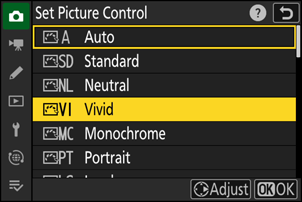
-
Pielāgot iestatījumus.
- Nospiediet 1 vai 3 , lai iezīmētu iestatījumus. Nospiediet 4 vai 2 , lai izvēlētos vērtību ar 1 soli, vai pagrieziet apakškomandu skalu, lai izvēlētos vērtību ar 0,25 soli.
- Pieejamās opcijas atšķiras atkarībā no atlasītās Picture Control .
- Lai ātri pielāgotu līmeņus līdzsvarotai [ Asināšanai ], [ Vidēja diapazona asināšanai ] un [ Skaidrībai ], iezīmējiet [ Ātrā asuma palielināšana ] un nospiediet 4 vai 2 .
- Lai atmestu izmaiņas un sāktu no jauna ar noklusējuma iestatījumiem, nospiediet pogu O ( Q ).
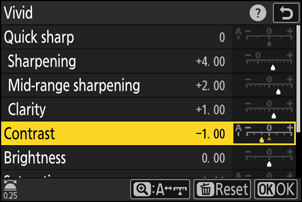
-
Saglabāt izmaiņas un iziet.
Lai saglabātu izmaiņas, nospiediet J Attēlu vadības, kuru noklusējuma iestatījumi ir mainīti, ir atzīmētas ar zvaigznīti (“ U ”).
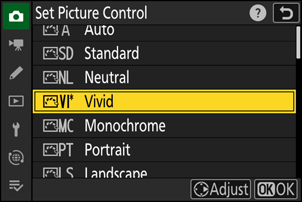
Picture Control iestatījumi
| Opcija | Apraksts | |
|---|---|---|
| [ |
Tiek parādīts tikai tad, ja ir atlasīta Creative Picture Control . Apklusiniet vai pastipriniet atlasītās Picture Control efektu. | |
| [ |
Izmantojiet [ Ātrā asuma palielināšana ], lai ātri pielāgotu līmeņus līdzsvarotai [ Asināšanai ], [ Vidēja diapazona asuma palielināšanai ] un [ Skaidrībai ]. Šos parametrus var pielāgot arī atsevišķi. | |
| [ |
Kontrolējiet detaļu un kontūru asumu. | |
| [ |
Pielāgojiet rakstu un līniju asumu diapazonā no [ Asināšana ] līdz [ Skaidrība ]. | |
| [ |
Pielāgojiet kopējo asumu un biezāku kontūru asumu, neietekmējot spilgtumu vai dinamisko diapazonu. | |
| [ |
Pielāgojiet kontrastu. | |
| [ |
Palieliniet vai samaziniet spilgtumu, nezaudējot detaļas izgaismotajos vai ēnainajos apgabalos.
|
|
| [ |
Kontrolējiet krāsu spilgtumu.
|
|
| [ |
Pielāgot nokrāsu.
|
|
| [ |
Tiek rādīts tikai ar režīmu [Monochrome] (Vienkrāsains ) un noteiktām radošām attēlu vadīklām. Simulējiet krāsu filtru efektu vienkrāsainos attēlos. | |
| [ |
Tiek parādīts tikai ar [ Monochrome ] (Vienkrāsains) un noteiktām radošām attēlu vadīklām. Izvēlieties toni, kas tiks izmantots vienkrāsainos attēlos. Nospiežot 3 ja ir atlasīta opcija, kas nav [ B&W ] (melnbalts), tiek parādītas piesātinājuma opcijas. | |
| [ |
Tiek rādīts tikai ar noteiktām radošām attēlu vadības režīmiem. Izvēlieties izmantoto krāsas toni. | |
Indikators j zem vērtības displeja Picture Control iestatījumu izvēlnē norāda iepriekšējo iestatījuma vērtību.
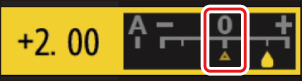
- Atlasot dažiem iestatījumiem pieejamo opciju [ A ] (automātiski), kamera automātiski pielāgo iestatījumu.
- Rezultāti atšķiras atkarībā no ekspozīcijas un objekta novietojuma kadrā.
Izvēlieties kādu no tālāk norādītajiem [ Filtru efektiem ]:
| Opcija | Apraksts |
|---|---|
| [ Y ] (dzeltens) * | Šīs opcijas uzlabo kontrastu un var tikt izmantotas, lai ainavu fotogrāfijās mazinātu debesu spilgtumu. Oranžā [ O ] krāsa rada lielāku kontrastu nekā dzeltenā [ Y ], sarkanā [ R ] krāsa — lielāku kontrastu nekā oranžā. |
| [ O ] (oranžs) * | |
| [ R ] (sarkans) * | |
| [ G ] (zaļš) * | Zaļā krāsa mīkstina ādas toņus. Izmantojiet portretiem un tamlīdzīgiem attēliem. |
Iekavās norādītais termins ir atbilstošā trešās puses krāsu filtra nosaukums melnbaltai fotogrāfijai.
“ Automātiskā ” Picture Control
Iestatījumus var regulēt diapazonā no [ A−2 ] līdz [ A+2 ].
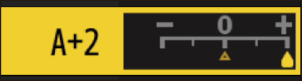
Iezīmējot i izvēlnē [ Set Picture Control ] (Iestatīt Picture Control ) un nospiežot J tiek parādīts Picture Control saraksts. Iezīmējiet Picture Control un nospiediet 3 , lai rediģētu iestatījumus, vienlaikus priekšskatot efektu displejā.
- Nospiediet 1 vai 3 , lai iezīmētu iestatījumus. Nospiediet 4 vai 2 , lai izvēlētos vērtību ar 1 soli, vai pagrieziet apakškomandu skalu, lai izvēlētos vērtību ar 0,25 soli.
- Pieejamās opcijas atšķiras atkarībā no atlasītās Picture Control .
- Lai atmestu izmaiņas un sāktu no jauna ar noklusējuma iestatījumiem, nospiediet pogu O ( Q ).
- Nospiediet J , lai saglabātu izmaiņas.
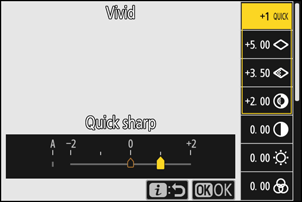
- Attēlu vadības, kuru noklusējuma iestatījumi ir mainīti, ir atzīmētas ar zvaigznīti (“ U ”).
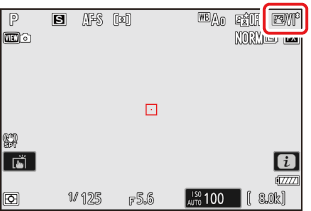
Pielāgotas attēlu vadības
Saglabājiet modificētās Picture Controls kā pielāgotās Picture Controls.
| Opcija | Apraksts |
|---|---|
| [ Saglabāt/rediģēt ] | Izveidojiet jaunu pielāgotu Picture Control pamatojoties uz esošu iepriekš iestatītu iestatījumu vai pielāgotu Picture Control , vai rediģējiet esošas pielāgotas Picture Controls. |
| [ Pārdēvēt ] | Pārdēvēt pielāgotās attēlu vadības. |
| [ Dzēst ] | Dzēst pielāgotās attēlu vadības. |
| [ Ielādēt/saglabāt ] | Kopējiet pielāgotās attēlu vadības uz atmiņas karti un no tās. |
Pielāgotu attēlu vadības izveide
-
Fotografēšanas vai video ierakstīšanas izvēlnē iezīmējiet [ Pārvaldīt Picture Control ] un nospiediet 2 .
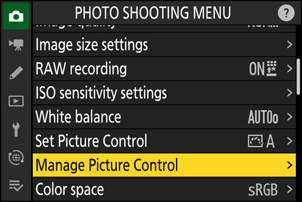
-
Atlasiet [ Saglabāt/rediģēt ].
Iezīmējiet [ Saglabāt/rediģēt ] un nospiediet 2 , lai skatītu [ Izvēlēties Picture Control ] opcijas.
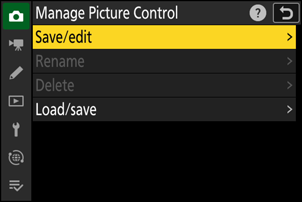
-
Atlasiet Picture Control .
- Iezīmējiet esošu Picture Control un nospiediet 2 , lai parādītu rediģēšanas opcijas.
- Lai saglabātu iezīmētā Picture Control kopiju bez turpmākām izmaiņām, nospiediet J Tiks parādītas opcijas [ Saglabāt kā ]; pārejiet pie 5. darbības.
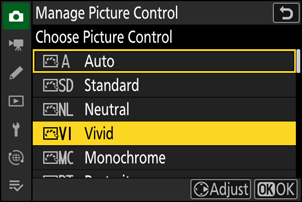
-
Pielāgot iestatījumus.
- Opcijas un procedūra ir tāda pati kā sadaļā [ Iestatīt Picture Control ].
- Kad iestatījumi ir pabeigti, nospiediet J , lai parādītu opcijas [ Saglabāt kā ].
- Lai atmestu izmaiņas un sāktu no jauna ar noklusējuma iestatījumiem, nospiediet pogu O ( Q ).
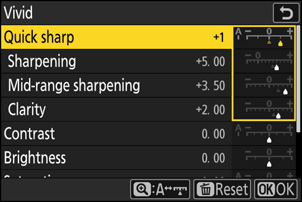
-
Izvēlieties galamērķi.
Izvēlieties pielāgotās Picture Control galamērķi (no C-1 līdz C-9).
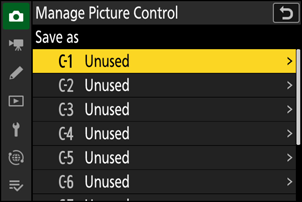
-
Piešķiriet Picture Control nosaukumu.
- Nospiežot 2 , kad iepriekšējā darbībā ir iezīmēts galamērķis, tiek parādīts teksta ievades dialoglodziņš [ Pārdēvēt ].
- Teksta attēlošanas apgabalā tiek parādīts noklusējuma nosaukums, kas tiek izveidots, pievienojot divciparu skaitli esošās Picture Control nosaukumam. Divciparu skaitli kamera ģenerē automātiski.
- Custom Picture Control nosaukumu garums var būt līdz deviņpadsmit rakstzīmēm.
- Informāciju par teksta ievadīšanu skatiet sadaļā “Teksta ievade” ( 0 Teksta ievade ).
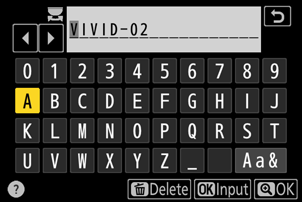
-
Nospiediet pogu X
- Teksta ievade beigsies.
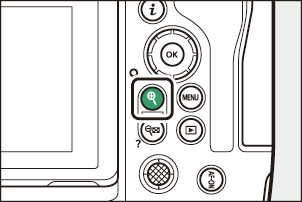
-
Jaunā Picture Control tiks pievienota Picture Control sarakstam.
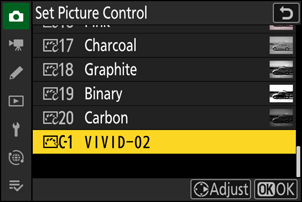
Oriģinālās Picture Control ikona
Sākotnējā iepriekš iestatītā Picture Control uz kuras pamata ir izveidota pielāgotā Picture Control rediģēšanas displejā ir norādīta ar ikonu.
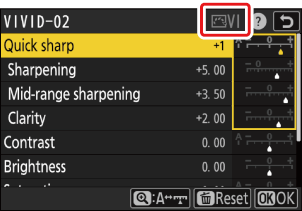
Custom Picture Control opcijas
Pielāgotajām attēlu vadībām pieejamās opcijas ir tādas pašas kā tās, uz kurām balstījās pielāgotā Picture Control .
Pielāgotu attēlu vadības koplietošana
Izvēlnes [ Pārvaldīt Picture Control ] vienumu [ Ielādēt/saglabāt ] var izmantot, lai kopētu pielāgotas attēlu vadības no kameras uz atmiņas karti. Varat arī dzēst pielāgotas attēlu vadības vai kopēt tās no atmiņas kartes uz kameru (atmiņas kartei jābūt ievietotai 1. slotā, jo 2. slotā ievietotās atmiņas kartes netiks atpazītas).
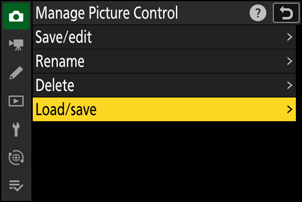
- [ Kopēt uz kameru ]: Kopēt (importēt) pielāgotās attēlu vadības no atmiņas kartes uz kameru. Attēlu vadības tiek kopētas uz pielāgotajām attēlu vadības ierīcēm no C-1 līdz C-9 kamerā, un tām var piešķirt vēlamos nosaukumus.
- [ Dzēst no kartes ]: Dzēst atlasītās pielāgotās Picture Controls no atmiņas kartes.
- [ Kopēt uz karti ]: Kopēt (eksportēt) pielāgotu Picture Control no kameras uz atmiņas karti. Iezīmējiet atlasītās Picture Control galamērķi (no 1 līdz 99) un nospiediet J , lai eksportētu to uz atmiņas karti.

